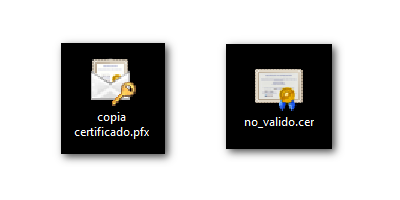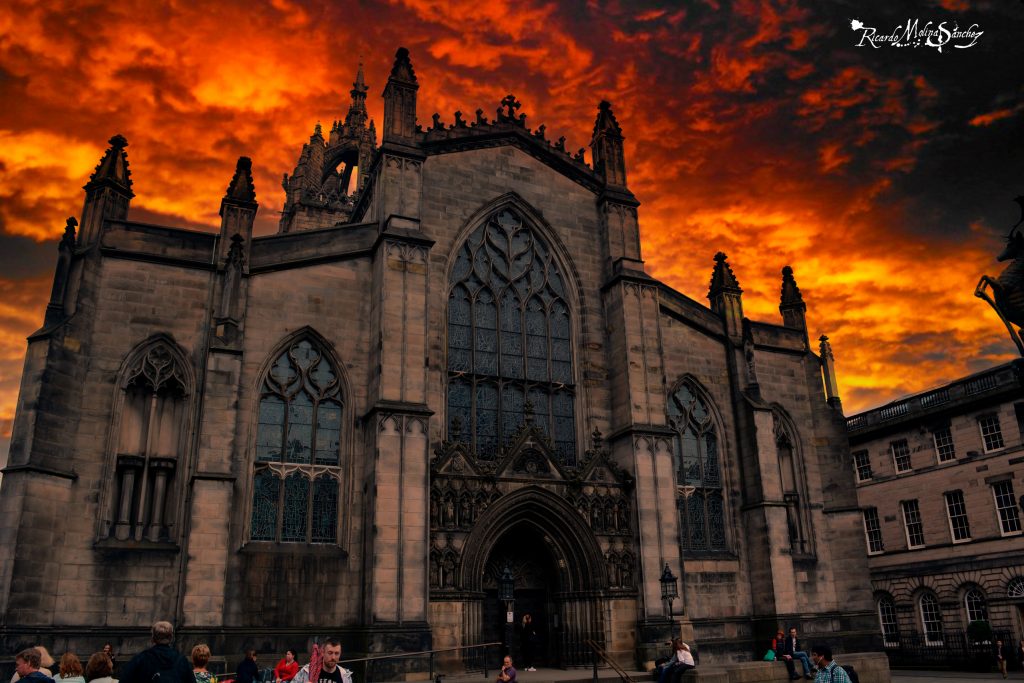Aquí te muestro algunos de los servicios para realizar videollamadas:
- Zoom: es una plataforma popular para videollamadas en grupo y reuniones en línea. Ofrece una gran cantidad de funciones, como compartir pantalla, grabar llamadas y control de administrador.
- Google Meet: es un servicio de videollamada de Google que se integra con otras herramientas de Google, como Gmail y Google Calendar.
- Skype: es un servicio de videollamada establecido que ofrece llamadas de voz y video, así como mensajería instantánea y compartición de pantalla.
- Microsoft Teams: es una plataforma de colaboración en línea que incluye videollamadas, mensajería instantánea, compartir archivos y más.
- Houseparty: es una aplicación popular para videollamadas en grupo entre amigos y familiares.
Zoom es una plataforma de videoconferencia en línea que permite a las personas realizar videollamadas, reuniones en línea y webinars. Fue fundado en 2011 y se ha convertido en uno de los servicios de videollamada más populares debido a su facilidad de uso y características avanzadas.
La plataforma de Zoom permite a los usuarios unirse a una videollamada con solo hacer clic en un enlace, lo que la hace ideal para reuniones de equipo, clases en línea y videollamadas familiares. También permite a los usuarios compartir pantalla, grabar llamadas y utilizar una variedad de herramientas de colaboración como chat de grupo, anotaciones en pantalla y control de administrador.
Zoom ofrece diferentes planes de precios, desde un plan gratuito hasta planes de pago para empresas y organizaciones educativas. El plan gratuito permite videollamadas de hasta 40 minutos con un máximo de 100 participantes. Los planes de pago ofrecen videollamadas de mayor duración, más participantes y características adicionales como la posibilidad de personalizar el fondo de pantalla y la posibilidad de asignar roles de administrador.
En resumen, Zoom es una plataforma de videoconferencia en línea fácil de usar, con funciones avanzadas para reuniones en línea, clases en línea y videollamadas familiares. Ofrece diferentes planes de precios, desde un plan gratuito hasta planes de pago para empresas y organizaciones educativas.
Skype es un servicio de comunicación en línea que permite a los usuarios realizar llamadas de voz y video, así como mensajería instantánea y compartición de pantalla. Fue fundado en 2003 y se ha convertido en uno de los servicios de comunicación en línea más populares debido a su facilidad de uso y características avanzadas.
La plataforma de Skype permite a los usuarios unirse a una llamada con solo conocer el nombre de usuario o correo electrónico del contacto, lo que la hace ideal para reuniones de equipo, llamadas familiares y videollamadas de negocios. También permite a los usuarios compartir archivos, hacer llamadas de grupo y utilizar una variedad de herramientas de colaboración como chat de grupo, anotaciones en pantalla.
Skype ofrece un plan gratuito que permite a los usuarios realizar llamadas de voz y video con hasta 50 personas, además de mensajería instantánea. También ofrece un plan de pago llamado Skype for Business que incluye características adicionales como la posibilidad de programar reuniones, presentaciones de pantalla compartida y herramientas de colaboración en tiempo real.
En resumen, Skype es un servicio de comunicación en línea fácil de usar, con funciones avanzadas para llamadas de voz y video, mensajería instantánea, compartición de pantalla y archivos. Ofrece un plan gratuito y otro de pago llamado Skype for Business con características adicionales. Es ampliamente utilizado tanto en el ámbito personal como en el profesional.
Además de Zoom, Google Meet, Skype y Microsoft Teams, hay varios otros servicios de videollamada que pueden ser útiles en diferentes situaciones. Algunos de ellos son:
- WhatsApp: es una aplicación de mensajería instantánea que permite a los usuarios realizar videollamadas individuales y grupales. Es muy popular debido a su facilidad de uso y gran cantidad de usuarios activos.
- Facetime: es un servicio de videollamada exclusivo para dispositivos iOS y macOS. Es conocido por su alta calidad de video y audio, y permite a los usuarios realizar videollamadas individuales y grupales.
- Slack: es una plataforma de colaboración en línea que incluye videollamadas y mensajería instantánea. Es popular en el ámbito empresarial y se utiliza a menudo para la comunicación interna de equipos.
- Cisco Webex: es una plataforma de videoconferencia que ofrece una gran cantidad de funciones, como videollamadas en grupo, grabación de llamadas y compartición de pantalla. Es popular en el ámbito empresarial y se utiliza a menudo para reuniones y webinars.
- Jitsi Meet: es un servicio de videollamada de código abierto que permite a los usuarios realizar videollamadas en grupo y compartir pantalla. Es gratuito y no requiere que los usuarios se registren para utilizarlo.